Internet Explorer 10 Trucs et astuces Il peut faire plus que ce que vous pensez
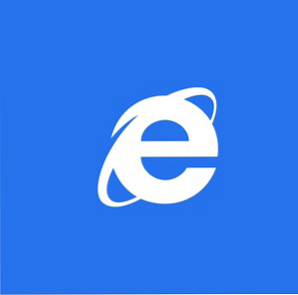
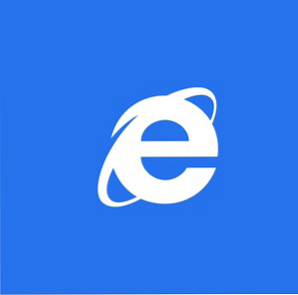 Lorsque Microsoft a dévoilé Windows 8, l’un des aspects les plus intéressants de ce logiciel était la nouvelle itération d’Internet Explorer. Visionné via l'écran de démarrage, le navigateur réduit offre un maximum d'espace pour l'affichage de pages Web grâce à la position des boutons et à la barre d'adresse striée en bas de l'écran (là où les gens ne lisent généralement pas). C'est une nouvelle approche fascinante, mais Internet Explorer 10 n'a apparemment que peu de fonctionnalités et d'options..
Lorsque Microsoft a dévoilé Windows 8, l’un des aspects les plus intéressants de ce logiciel était la nouvelle itération d’Internet Explorer. Visionné via l'écran de démarrage, le navigateur réduit offre un maximum d'espace pour l'affichage de pages Web grâce à la position des boutons et à la barre d'adresse striée en bas de l'écran (là où les gens ne lisent généralement pas). C'est une nouvelle approche fascinante, mais Internet Explorer 10 n'a apparemment que peu de fonctionnalités et d'options..
En fait, vous pourriez penser qu’il ne peut pas faire grand chose d’autre que naviguer sur le Web. Bien sûr, vous auriez tort. Grâce à la vue Desktop de Windows 8, vous pouvez configurer à la fois les réseaux Metro et traditionnel. “vues” du navigateur.
Cet article fait référence à la nouvelle apparence Windows 8 en tant que “Métro”, terme vulgarisé par Microsoft et les journalistes spécialisés dans la technologie pour décrire l’interface basée sur des mosaïques vue sous Windows 8 (et précédée sur les appareils Windows Phone). Bien que ce n’est plus le nom donné à l’interface utilisateur, c’est celui que la plupart des gens connaissent bien..
Changer le moteur de recherche par défaut
Des chiffres récents ont montré que la part de marché de Bing est en augmentation - mais si vous préférez toujours utiliser Google pour la recherche, vous pouvez reconfigurer Internet Explorer dans la vue Windows 8 Desktop. C’est là que les options pour les deux versions du navigateur peuvent être trouvées, via Outils> Options Internet. Une fois qu'un changement est effectué, il se reflète à la fois sur l'écran de démarrage et sur les versions Desktop du navigateur..

Utilisation du menu vitesse / paramètres dans le “plein” Internet Explorer 10, ouvert Gérer les modules complémentaires et sélectionnez Fournisseurs de recherche dans le Types d'ajouts vitre; vous verrez Bing répertorié seul. Au bas de la fenêtre, cliquez sur le bouton Trouver plus de moteurs de recherche… lien et sélectionnez votre moteur de recherche préféré dans la galerie d’options. En plus de Google, vous trouverez DuckDuckGo dans la liste..
Faites votre choix, cliquez sur le Ajouter à Internet Explorer bouton et cherchez le Ajouter un moteur de recherche boîte de dialogue. Vérifier la Faites-en mon moteur de recherche par défaut option, cliquez Ajouter et fermez Internet Explorer. Maintenant, les deux versions auront votre nouvel outil de recherche défini par défaut.
Pinning & Favoris
À première vue, Internet Explorer 10 ne semble pas avoir de bouton / étoile de favori. La raison en est simple: il existe maintenant deux façons d'ajouter un site Web à vos favoris..

Sous Windows 8, vous pouvez utiliser à la fois un index traditionnel de signets et une série de raccourcis à l'écran de démarrage, appelés broches. Internet Explorer 10 comporte un bouton Pin, situé à droite de la barre d'adresse. En cliquant ou en appuyant dessus, vous avez la possibilité d’ajouter le site Web à vos favoris ou d’épingler, en utilisant Ajouter aux Favoris et Pin pour commencer options affichées dans un petit menu contextuel.
Sites fréquemment visités et historique d'Internet
Les favoris et l'historique du navigateur sont partagés entre les deux versions d'IE10. Celles-ci sont accessibles de différentes manières en fonction de la vue du navigateur..

Si vous utilisez le navigateur Metro simplifié, vous pouvez afficher les sites Web favoris en cliquant sur la barre d'adresses ou en appuyant sur Alt + D. Bien que l'historique de navigation ne soit pas affiché dans cette vue du navigateur, vous pouvez y accéder via la version Desktop..
Lorsque vous utilisez le navigateur Desktop Internet Explorer 10, vous pouvez afficher les favoris en cliquant sur l’icône étoile située dans le coin supérieur droit de la fenêtre ou en appuyant sur la touche Alt + C combinaison de clavier. Ceci affiche le centre des favoris, des flux et de l'historique. L'historique de navigation est accessible à partir de l'onglet Historique.
Compléments Internet Explorer 10
Vous ne devriez pas être surpris d'apprendre que la vue Metro d'Internet Explorer 10 ne prend pas en charge les modules complémentaires..

Au lieu de cela, ceux-ci doivent être installés et utilisés dans la version de bureau. Pour ce faire, passez en vue du bureau, lancez le navigateur et cliquez sur le bouton d'engrenage / paramètres dans le coin supérieur droit. Dans le menu résultant, sélectionnez Gérer les modules complémentaires et utiliser le Types d'ajouts liste pour trouver l’add-on (un autre terme pour “brancher”) que vous voulez utiliser. C’est via cet écran que vous pouvez activer, désactiver ou supprimer les add-ons.
Bloquer les sites Web de demander votre emplacement
De plus en plus de sites Web utilisent la technologie de localisation pour adapter le contenu à votre expérience de navigation. Pour vous permettre de désactiver ce type de surveillance commerciale, Microsoft a ajouté un contrôle de localisation utile à Windows 8 et à Internet Explorer 10..

Dans l'écran d'accueil, lancez Internet Explorer et appuyez sur Win + C ou appuyez sur le bord droit de l'écran pour ouvrir la barre d'icônes. Cliquez sur Paramètres> Options Internet et sous Les permissions vous verrez le Demander la localisation commutateur. Mis à Sur par défaut, un tap désactive la fonction.
Notez aussi le Clair option sous le commutateur. Cela vous permet d'empêcher les sites avec lesquels vous avez précédemment partagé votre emplacement de vous localiser..
Conclusion
Bien qu'à première vue, Internet Explorer 10 dans la vue Metro ressemble à une fenêtre sans boutons pour une navigation rapide, le navigateur reste aussi flexible que les versions précédentes dans la vue Bureau de Windows 8..
Bien que l'historique et les options de configuration soient clairsemés dans la vue Metro, ils sont tous disponibles dans la fenêtre Internet Explorer traditionnelle, disponible via le bureau. Les options de confidentialité, les add-ons, etc. peuvent être gérés ici, et ceux qui déterminent les paramètres d'arrière-plan du navigateur auront un impact sur les vues, Bureau et Métro..
En savoir plus sur: Internet Explorer, Windows 8.


